"Merhaba, kısa süre önce iPhone 11'ime yeni bir parola ayarladım. Ancak birkaç saat sonra gerçekte ne olduğunu unuttum. Şimdi, iPhone'umun kilidini nasıl açacağımla ilgili eğitimde bana yardımcı olabilecek biri var mı diye merak ediyorum. şifremi unutursam? Teşekkürler!"
- Apple Topluluğu'ndan bir kullanıcı
İlk olarak, hiç endişelenmenize gerek yok, bu sorunu yaşayan tek kişi siz değilsiniz. Günlük hayatımızda hepimiz bazı şeyleri unutuyoruz. Bu doğal bir fenomen. Şimdi, parolanızı unutmuş olsanız bile bir iPhone'un kilidini nasıl açacağınıza ilişkin ayrıntılı kılavuzlarla birlikte gerçekten kolay bazı çözümleri derlediğimizi size bildirmekten mutluluk duyuyoruz. Bu yollar aynı zamanda son model iPhone 12/12 Pro/12 Pro Max/12 mini için de uygundur.
Bölüm 1. Bir iPhone'un Kilidini Açmanın En İyi 4 Yolu
1. PassFab iPhone Unlock'ı Kullanma
İlk olarak, tanıtmak istediğimiz en kolay ve en verimli araç, PassFab iPhone Unlock . Bu güçlü araca sahipken, siz veya akrabanız veya çocuklarınız iPhone'a kilitlenirse endişelenmenize gerek yok. Çünkü bu güçlü araç, herhangi bir iPhone modelinin kilidini çok hızlı bir şekilde açmanıza yardımcı olabilir.
Ayrıca, bu arada en son iOS üretici yazılımına güncelleyin, bu da sadece birkaç basit adımda. Daha ne? Bu araçla, daha önce cihazla yapılandırılmış olan Apple Kimliğinin kimlik bilgilerini artık hatırlamıyor olsanız bile, Apple Kimliği kilidini de açabilirsiniz.
iPhone Unlock kullanarak bir iPhone'un kilidini nasıl açacağınız aşağıda açıklanmıştır.
Aşama 1: Aracı indirin ve yükleyin. Başlatın, ana ekran arayüzünde, ihtiyacınıza göre "Ekranı Kilitle Parolasının Kilidini Aç" veya "Apple Kimliğinin Kilidini Aç" veya "MDM'yi Atla" seçeneğini seçin. Bu durumda, eski olanı seçin.

Adım 2: iPhone'unuzu PC'nize takın ve ardından yazılımın otomatik olarak algılamasına izin verin. Ardından, iPhone şifresini kaldırmaya başlamak için "Başlat" düğmesine basın.

Aşama 3: Bu güçlü araç, cihazınız için uyumlu iOS aygıt yazılımını otomatik olarak algılar. Buradaki "İndir" düğmesine basmanız yeterlidir.

4. Adım: Son olarak, indirme işlemi tamamlandıktan sonra "Kilidi Açmayı Başlat" düğmesine basın. İşlemin tamamlanmasını bekleyin ve gitmeye hazırsınız. Bu, iphone 6'mın veya başka bir modelin kilidini sorunsuz bir şekilde nasıl açacağınızdır.


2. iTunes'u Kullanma
İPhone'umun kilidini ücretsiz olarak nasıl açacağım söz konusu olduğunda, kesinlikle geleneksel yönteme, yani iTunes'a bakabilirsiniz. Ancak bu yöntemin birkaç dezavantajı vardır. Öncelikle, en son iTunes sürümüne sahip olduğunuzdan emin olmanız gerekir. Aksi takdirde, bilinmeyen hatalarla karşılaşabilirsiniz. Bunun da ötesinde, iPhone'unuz bilgisayarınızla önceden güvenilir/önceden senkronize edilmemişse, bu eğitim çalışmayacaktır.
Aşama 1: Kilitli iPhone'unuzu PC'nize takın ve iTunes'u başlatın. iPhone'unuz algılandığında "Cihaz" simgesine basın.
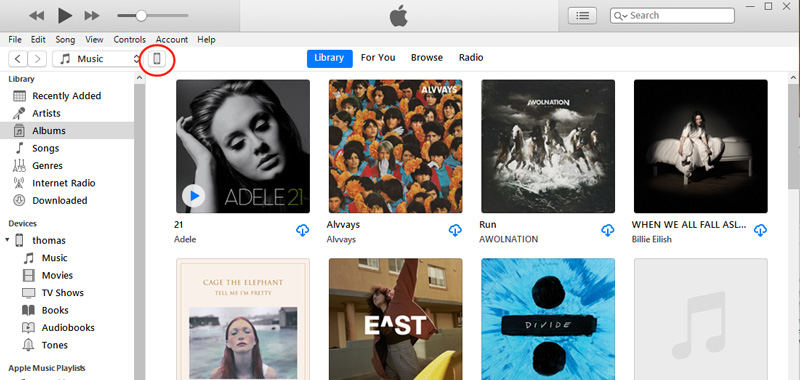
Adım 2: Ardından, soldaki "Özet" seçeneğine dokunun ve ardından "iPhone'u Geri Yükle" düğmesine basın. Görünen pencerede "Geri Yükle" düğmesine basın ve işiniz bitti.

3. Kurtarma Modunu Kullanma
iTunes yöntemi size sonuç getiremezse, üzülmeyin. İşte size bir çözüm. İşlem karmaşıktır, ancak şifremi unutursam iPhone'umun kilidini nasıl açacağım konusundaki ikileminizde size yardımcı olacaktır. İlk önce, cihazınızı kapatın ve bilgisayarınız üzerinden iTunes'u başlatın. Bir kez yapıldıktan sonra, aşağıda belirtilen adımları izleyin.
iPhone 8 veya üstü (iPhone 11 Pro Maks/11 Pro/11/XS Maks/XS/XR/X):
- Orijinal bir yıldırım kablosu kullanarak iPhone'unuzu bağlayın. Bu arada, "Yan" düğmesini basılı tuttuğunuzdan emin olun. iPhone'unuzda kurtarma modu ekranı görünene kadar düğmeyi bırakmayın.
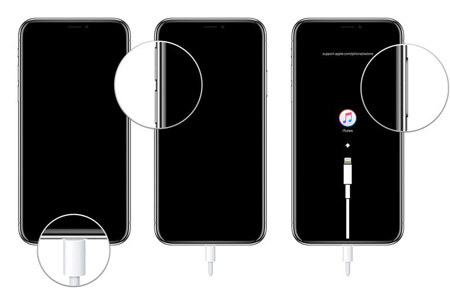
iPhone 7/7 Artı:
- Orijinal bir kablo kullanarak iPhone'unuzu PC'nize bağlayın. Bunun yanında, iPhone'unuzda kurtarma modu ekranı görünene kadar "Sesi Kısma" düğmesini basılı tutun.
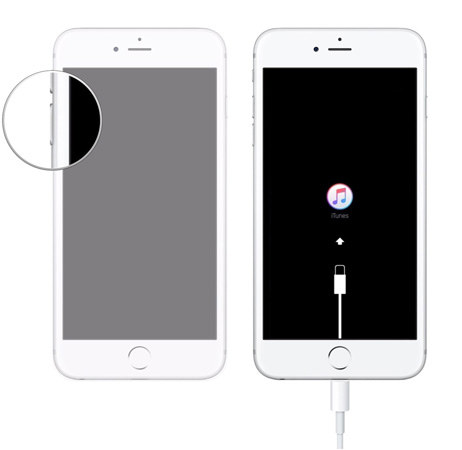
iPhone 6/6s veya öncesi:
- Orijinal bir yıldırım kablosu kullanarak iPhone'unuzu PC'nize takın. Bu arada, "Ana Sayfa" düğmesini basılı tutun ve iPhone'unuzda kurtarma modu ekranı görünene kadar bırakın.
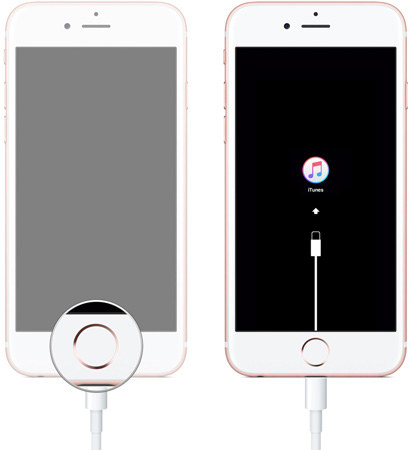
Artık iPhone'unuz iTunes tarafından kurtarma modunda algılandığında, ekranınızda iki seçeneğiniz var, yani "Geri Yükle" ve "Güncelle". "Geri Yükle" düğmesine basın ve işlemlerinizi onaylayın. Bu kadar.
3. iCloud'u Kullanma
iPhone'umun kilidini nasıl açacağımla ilgili bir sonraki çözüm için yapmanız gerekenler burada. Ancak bu öğreticinin yalnızca "iPhone'umu Bul" hizmeti kilitli iPhone üzerinden etkinleştirildiyse çalıştığını unutmayın.
Aşama 1: Bilgisayarınızı veya başka bir akıllı telefon cihazınızı alın ve resmi "iPhone'umu Bul" web sayfasını ziyaret etmek için web tarayıcısını başlatın. iPhone'unuz üzerinden yapılandırılmış iCloud hesabında oturum açın.
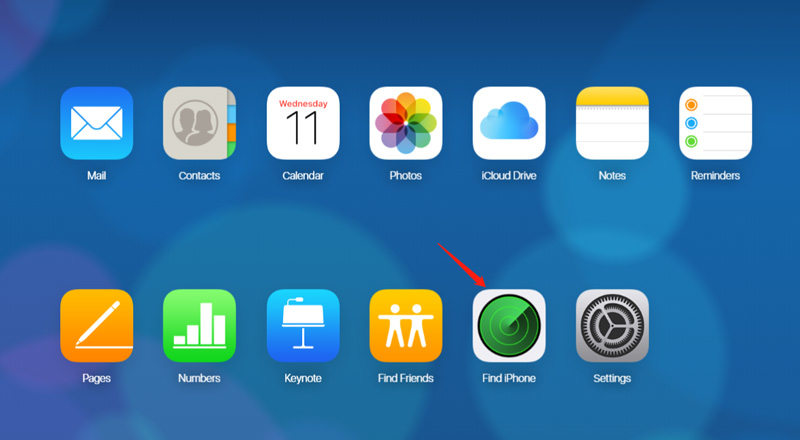
Adım 2: En üstteki "Tüm Cihazlar" seçeneğine tıklamanız ve ardından ilgili cihazı seçmeniz gereken yeni bir ekrana yönlendirileceksiniz.
Aşama 3: Yaklaşan açılır pencerede, "iPhone'u Sil" düğmesine basın.
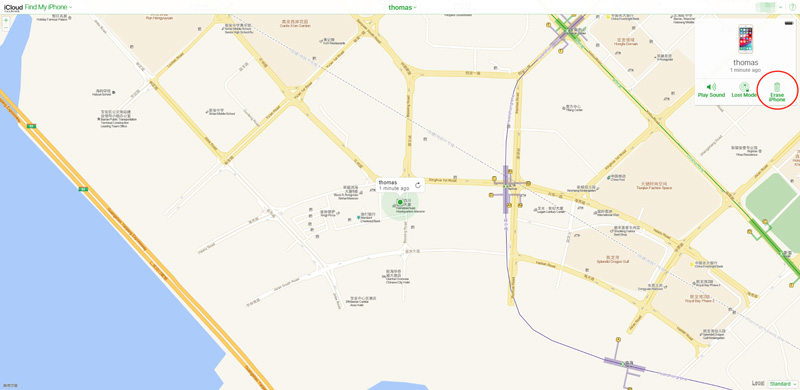
4. Adım: Son olarak, yalnızca eylemlerinizi onaylayın ve kısa bir süre sonra "iPhone'umu Bul" hizmeti her şeyi silecek ve iPhone'unuzun kilidi açılacaktır.
Bölüm 2. iPhone'da Kilit Ekranınızı Nasıl Kapatırsınız
Artık iPhone'unuzun kilidini açtığınız için, fabrika ayarlarına sıfırlandıktan sonra kilit ekranı zaten devre dışı bırakıldı. Ancak şifreyi hatırlıyorsanız ve kilit ekranını kapatmak istiyorsanız, yapmanız gerekenler burada.
- "Ayarlar" > "Dokunma Kimliği ve Parola" >" Parolayı Kapatın" öğesini başlatın.
- Mevcut şifrenizi girmeniz istenecektir. Yumruklayın ve işiniz bitti.
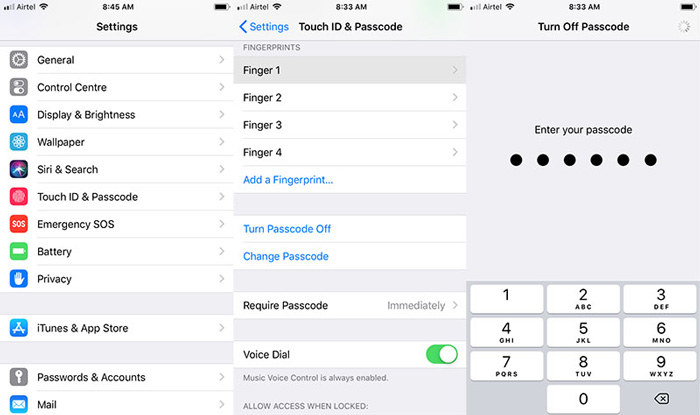
Nihai Karar
Makalenin sonuna doğru ilerlerken, şimdi kesin olarak inanıyoruz ki, eğer sorunu yaşıyorsanız - iPhone'umun kilidini nasıl açarım Şifremi unutursam, bu sorunu nasıl çözeceğinizi bileceksiniz. iPhone ile kilit açma hakkında başka sorunuz varsa, lütfen aşağıya yorum yapın.
